[Ubuntu 24.04 LTS] xrdp 원격 데스크톱
[NOTE]
xrdp가 무슨 서비스인지 궁금하세요? 그렇다면 이전 시리즈의 글을 확인하세요!
2년 전과 비교하여 RDP를 통한 원격 세션 접속에 달라진 점은, 우리의 데스크톱 환경이 Xfce 기반의 Zorin에서 GNOME 2 기반의 MATE로 바뀌었다는 것 밖에 없습니다. 그리고 우분투 24가 되면서 생기는 것이 하나 있는데요, 이건 남은 이야기에서 알려 드리도록 할게요.
따라서 이번 글도 Linuxize의 우분투 20.04에 xrdp 설치하는 법을 충실히 따라갑니다. 우리가 MATE 데스크톱을 사용한다는 점만 제외하고요.
xrdp 설치
(Optional) MATE Desktop 설치
$ sudo apt update
$ sudo apt install mate-desktop
우리는 우분투 마테를 설치했기 때문에 필요가 없지만, 혹시 xrdp가 지원되지 않는 데스크톱 환경이나 서버 버전을 설치하였다면 데스크톱 그래픽 환경 설치가 필요해요. Linuxize의 가이드는 Ubuntu Desktop이나 Xubuntu Desktop를 설치하라고 되어 있지만, 우리는 GNOME 2 기반의 MATE Desktop을 설치해 봅시다.
하지만 한 PC에 두 개 이상의 데스크톱 환경이 설치되어 있으면 작업할 때 헷갈리가 딱 좋아서요, 저는 가능한 xrdp가 지원되는 데스크톱 환경의 배포판을 사용하는 것을 권장합니다. 그리고 Ubuntu MATE가 딱 그런 배포판이에요!
xrdp 설치
$ sudo apt update
$ sudo apt install xrdp
$ sudo systemctl status xrdp
xrdp를 설치합니다. 설치 후에 sudo systemctl status xrdp 명령으로 xrdp의 동작 상태를 확인해 볼 수 있어요.
xrdp에 SSL 인증서 접근 권한 추가
$ sudo adduser xrdp ssl-cert
xrdp 계정을 ssl-cert 그룹에 추가하여 SSL 인증서 접근 권한을 부여해 줍니다. 그렇지 않으면 원격 데스크톱 연결 시에 관련된 경고 메시지가 한번 뜨게 될 거에요.
xrdp 재시작
$ sudo systemctl restart xrdp
설정을 적용하기 위해 xrdp를 재시작합니다. 또는 이 참에 리눅스를 재부팅하는 것도 좋아요.
설치 확인
이제 윈도우 PC의 원격 데스크톱 연결 도구를 통해 리눅스에 접속해 봅시다. 원격 접속에 사용할 윈도우 PC는 리눅스와 같은 네트워크 상에 있어야 해요.
주의!
RDP는 원격 세션 전달 방식으로 PC에 접속합니다. 따라서 xrdp로 리눅스에 원격 접속을 하기 위해서는 로컬 환경의 세션이 사용 중이지 않아야 해요. 리눅스 재부팅 후 로그온하지 않거나, 현재 세션에서 로그아웃하여 사용 중인 세션을 모두 닫아 주세요. 그렇지 않고 원격 접속을 시도하면 원격 세션이 정상 동작하지 않거나, 접속 직후 튕길 수도 있어요!
원격 데스크톱 연결
자, 이제 윈도우에서 원격 데스크톱 연결 앱을 찾아 실행해 봅시다.
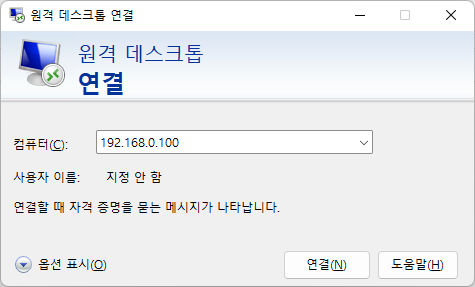
리눅스 PC의 IP를 입력하고 연결을 누르면, 아래와 같은 경고가 발생할 거예요.
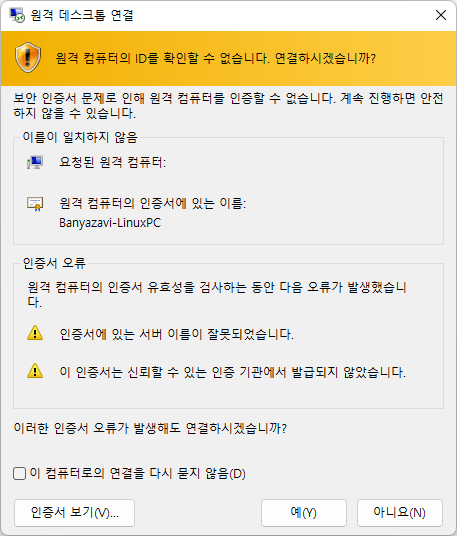
자가 서명 인증서 문제로 경고가 발생하는데요. 이것은 어쩔 수 없으니 무시하고 예를 눌러서 접속합니다.
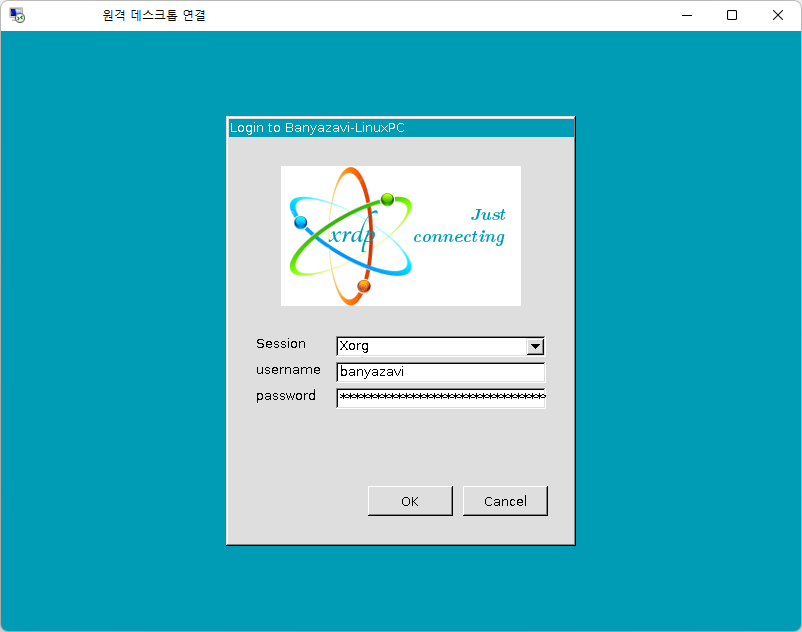
그럼 이렇게 xrdp의 로그인 화면이 나오게 되고, 여기에 리눅스의 계정 정보를 입력하여 원격 데스크톱을 통해 리눅스에 접속할 수 있게 됩니다!
그리고 남은 이야기
한글 입력이 안 된다?!
즐거운 마음으로 원격 사용해 보려고 했는데, 한글 입력이 되지 않는 경우가 있죠? 로컬 세션과 원격 세션의 키보드 구성 정보가 공유되지 않기 때문이에요.
Nimf 설치 글의 키보드 레이아웃 설정 부분을 기억하실 거예요. 원격 세션에서는 이 부분 설정이 영어로 되어 있을 가능성이 높은데요, 이것 또한 한국어 Korean (101/104-key compatible) 으로 변경하면 아마 잘 될 거예요.
Ubuntu Desktop 공식 지원?
우분투 데스크톱의 시스템 설정에서 다음과 같은 항목을 발견했어요.
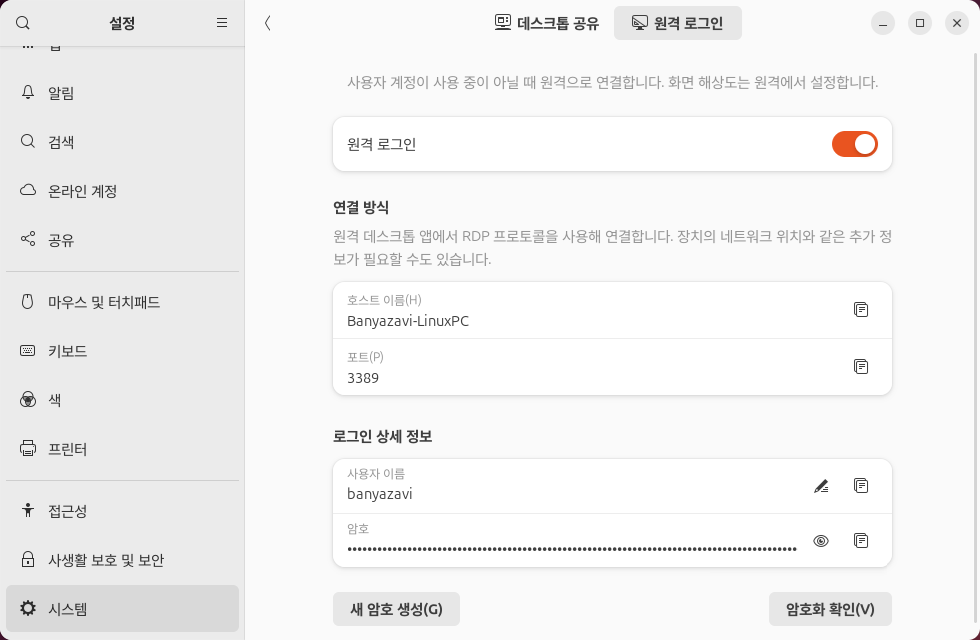
원격 로그인이라는 항목이 생겼는데요. 기존에는 데스크톱 공유 밖에 없었고, 이 기능은 우리가 원하던 것은 아니었거든요. 그래서 이 기능이 세션 방식의 원격 접속이 아닐까 생각이 됩니다.
하지만 24.04 베타에서는 이 기능으로 정상적인 원격 데스크톱 접속을 할 수 없었어요… 정식 출시 후에 다시 확인해 보도록 할게요.
댓글남기기